為什麼商務簡報都簡潔清楚?原因其實不在於模板裝飾,而是掌握好對齊均分的排版原則,讓文字、照片、圖形都能讓觀眾視覺動線好讀流暢!本文將為你拆解 PPT 使用對齊工具的步驟順序!
影片版
歡迎 YouTube 訂閱起來,並開啟小鈴鐺,不錯過影片上架。
文章版
在第十七集當中,我想跟大家延續上集提到的輔助線,在使用上有所侷限,畢竟是「肉眼」來辨識,較適合給自己安全框的限制提醒!這集來談「對齊均分」,例如下圖:
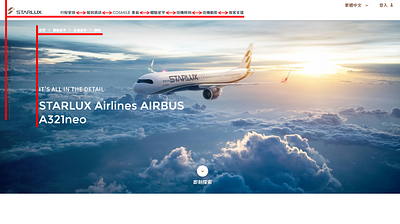

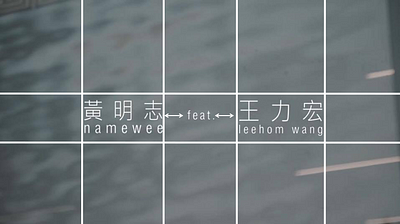
製作簡報為什麼需要「對齊均分」?
為了維持版面協調與專業度
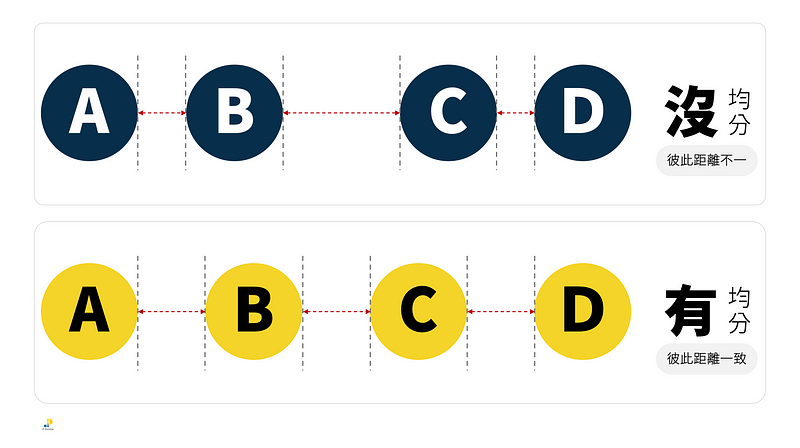
如果是「物件與物件」彼此的整齊度,是否能自動對齊、均分?
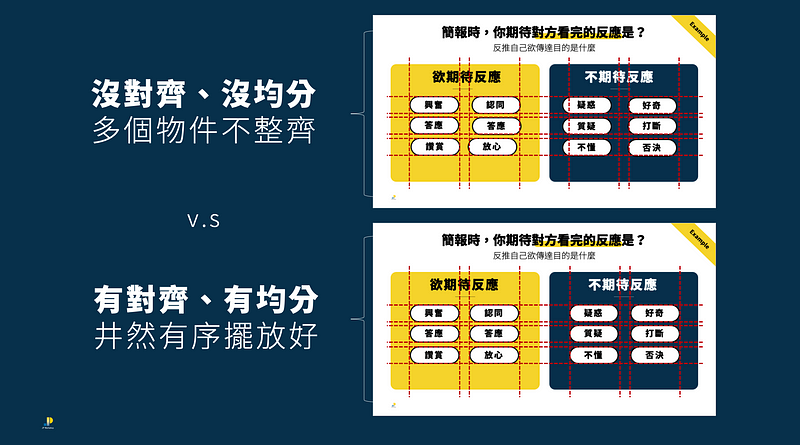
當然可以,接下來仔細拆解 PPT 對齊工具的重要觀念與注意事項!
一、PPT 如何「排列對齊均分」?
1.1|PPT 兩個地方可以找到對齊工具
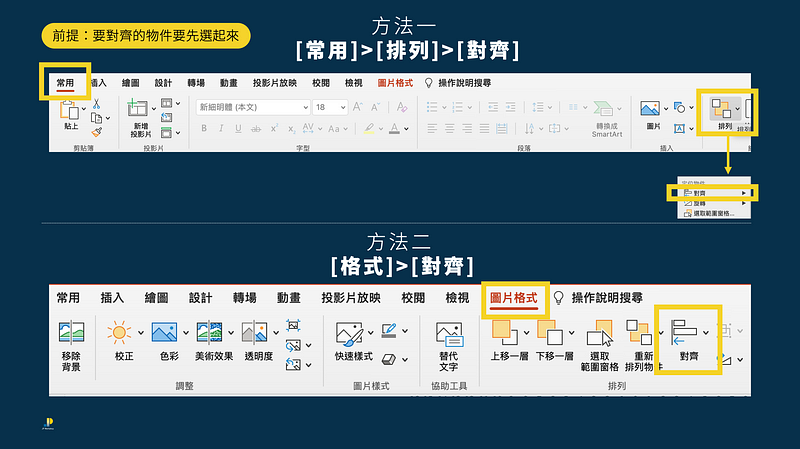
- [常用]>[排列]>[對齊]
- [格式]>[對齊]
什麼是「物件」? PPT內任何可移動的東西,都是物件,舉凡文字方塊、形狀、圖示、圖片、表格、圖表...皆可選取來進行對齊
1.2|選 2 個物件不會有均分
道理簡單,僅 2 個物件只會產生 1 個間隔,自然不會有間隔是否一致距離的煩惱(如下圖三)。
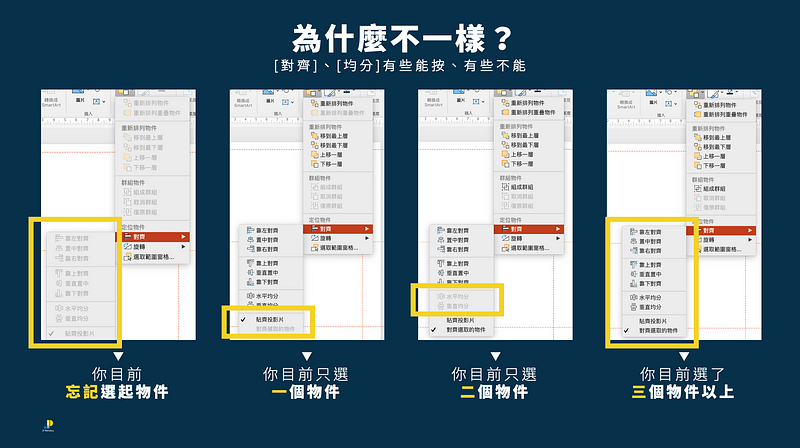
可是為什麼選僅選 1 個物件,卻有均分呢?
因為會自動將你自動往 X、Y 軸置放。
- 選 1 個物件時按[垂直均分]=選 1 個物件時按[垂直置中]
- 選 1 個物件時按[水平均分]=選 1 個物件時按[置中對齊](Win 叫做水平置中)
1.3|PPT 對齊均分翻譯問題容易誤會
當你選擇 3 個以上的物件,想進行對齊、均分時,不少同學會覺得很疑惑這些功能的名稱,似乎不是「字面上的意思」,畢竟這是從英文翻譯過來的
每個同學的理解邏輯不太相同,當你自己每個都點擊後,就可以懂這些功能的實際用處,整理如下:
- 水平均分=從左到右物件的間隔彼此一致
- 垂直均分=從上到下物件的間隔彼此一致
- 垂直置中=從左到右保持在同一水平面上(容易誤會)
- 置中對齊(Win 叫做水平置中)=從上到下保持在同一垂直面上(容易誤會)
不好懂?沒關係,推薦依據旁邊很像是「串燒」的圖示來辨識
想像你宵夜吃的肉串
- 拿橫的,代表是字面上的:垂直置中、水平均分
- 拿直的,代表是字面上的:置中對齊(Win 叫做水平置中)、垂直均分
二、PPT 對齊均分常見迷思
2.1|用「錯誤文字方塊」來對齊
直接用影片來說明:
左側三個文字方塊,都是「正確文字方塊」,因此:
- 在「置中對齊」時,文字方塊中間的白色兩點,可以精準地位在紅線上(這跟文字是否置中無關,目前僅是預設的靠左對齊)
- 在「垂直均分」時,三個文字方塊彼此產生兩個間隔,距離是一樣的
如同第2集提到的觀念:用「正確的文字方塊」輸入,此時使用排列對齊才是精準的。
而右側的「錯誤文字方塊」則會發生什麼問題?
- 在「置中對齊」時,因為中間、下方面兩個錯誤文字方塊的「框」拉太長,導致辨認的基準點是錯的(實際文字才 6 個字,但中間的白點卻不是在文字中間)
- 在「垂直均分」時,若我將中間的文字方塊「變成兩行」,「框」變大的情況下,彼此均分的距離就不一致
2.2|PPT「貼齊投影片」跟「對齊選取物件」差別?
- 對齊選取物件:以「物件範圍」為基準(相對對齊)
- 貼齊投影片:以「投影片」為基準(絕對對齊)
這是許多同學會疑問搞混的地方,我們舉個例子來說明,假設你有 4 張照片要排版,可以問問自己的需求是:
狀況一:你想要自己決定最左邊、最右邊、最上面、最下面的相片
這時選擇「對齊選取物件」,代表均分的基準取決於由左至右 or 由上到下的照片距離,除以 3 (4 張照片有 3 個間隔的意思),自動幫你均分好
好處在於通常我們最左右、最上下的照片,會跟其他文字、表格等切齊(可從上一集提到的輔助線去辨識),此時選擇「對齊選取物件」,比較不會亂跑。
需注意的是照片如果都大到沒間隔,自然也不會有空間能均分
狀況二:你想要從頁面最左邊到最右邊、從最上面到最下面的距離來均分
這時選擇「貼齊投影片」,如影片操作
多數同學的PowerPoint預設是[對齊選取物件],因此想用[貼齊投影片]這種以「投影片」為基準的絕對對齊方式,要記得得切換到此功能再去對齊、均分。
如果你覺得有些複雜麻煩,我的做法是用預設的去對齊均分、再手動去整體拖曳到我想要的位置即可
三、總結來說
回顧重點
- 養成好習慣,任何物件皆要對齊、均分,讓版面協調專業
- 對齊均分前,確保你的文字方塊是正確的,避免判斷錯誤
- 對齊工具琳瑯滿目,勇敢去按便能慢慢熟悉每項工具差異
看到這裡,如果你覺得「對齊工具」藏太裡面,每次都去按很麻煩的話,請期待下集!我們會延續來談談:「如何秒速達到對齊、均分的方法」敬請期待!
歡迎按旁邊的 follow 鍵訂閱,不錯過最新系列文章。
- YouTube(今年陸續上片)
- 官方網站
- 個人臉書
- 粉絲專頁
- 第二堂線上課【圖解表達】
- 第一堂線上課【自信上台】
- IG 追起來
https://button.like.co/jpworkshop2016
1.給予肯定:按下方的拍手圖示Clap(登入後,長壓可以跑出數字,最多 50 個拍手Clap) 2.給予支持:左側綠色拍手 Like 圖示則是化掌為賞,讀者每一按讚,作者獲得小額收入 3.分享出去:傳給有需要的朋友 :)





